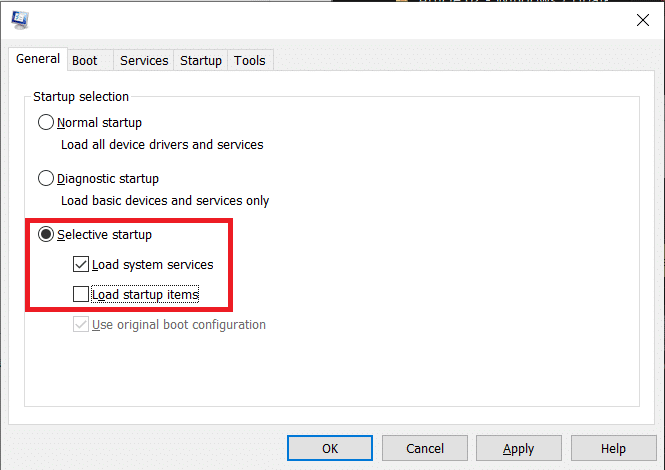Remediați folosirea CPU ridicată a lucrătorului de instalare a modulelor Windows
Publicat: 2018-11-28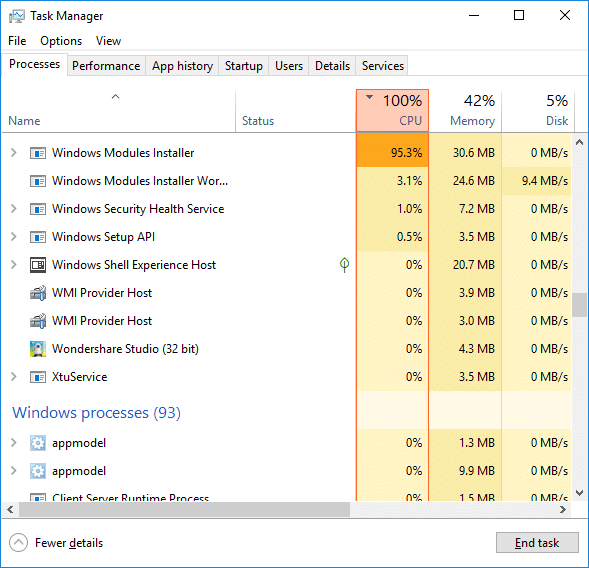
Dacă vă confruntați cu o utilizare ridicată a procesorului de către Windows Modules Installer Worker, atunci nu vă faceți griji, deoarece mii de alți utilizatori se confruntă, de asemenea, cu o problemă similară și, prin urmare, există multe remedieri funcționale pe care le vom discuta astăzi în acest articol. Pentru a verifica dacă vă confruntați cu această problemă, deschideți Task Manager (Ctrl + Shift + Esc) și veți descoperi că Windows Modules Installer Worker consumă CPU sau Disk Utilizare ridicată.
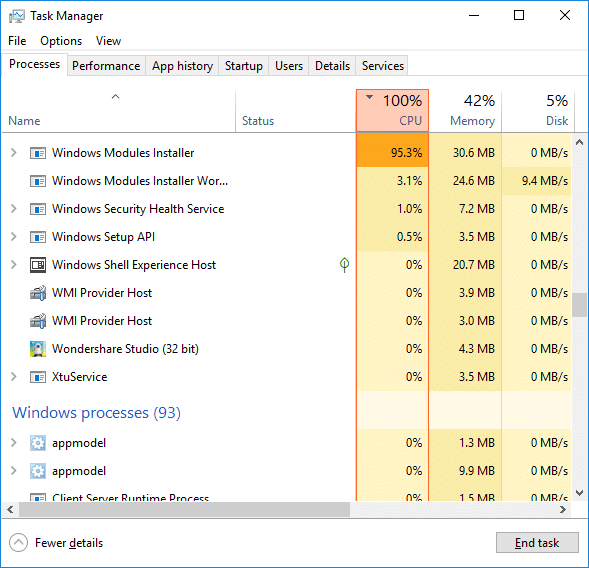
Sfat profesionist: Puteți lăsa computerul peste noapte sau timp de câteva ore pentru a vedea problema remediată după ce Windows a terminat de descărcat și instalat actualizări.
Cuprins
- Ce este Windows Modules Installer worker (WMIW)?
- De ce lucrătorul Windows Modules Installer folosește atât de mult procesor?
- Remediați folosirea CPU ridicată a lucrătorului de instalare a modulelor Windows
- Metoda 1: Rulați instrumentul de depanare Windows Update
- Metoda 2: Verificați manual pentru actualizări Windows
- Metoda 3: Configurați Windows Update la Manual
- Metoda 4: rulați instrumentul de depanare de întreținere a sistemului
- Metoda 5: Dezactivați întreținerea automată
- Metoda 6: Rulați System File Checker și DISM
- Metoda 7: Efectuați o pornire curată
- Metoda 8: Setați-vă WiFi ca conexiune măsurată
Ce este Windows Modules Installer worker (WMIW)?
Windows Modules Installer worker (WMIW) este un serviciu care se ocupă de instalarea automată a Windows Update. Conform descrierii serviciului său, WMIW este un proces de sistem care permite instalarea, modificarea și eliminarea automată a actualizărilor Windows și a componentelor opționale.
Acest proces este responsabil pentru găsirea automată a noilor actualizări Windows și instalarea acestora. După cum s-ar putea să știți că Windows 10 instalează automat versiuni mai noi (adică 1803 etc.) prin Actualizări Windows, deci acest proces este responsabil pentru instalarea acestor actualizări în fundal.
Deși acest proces se numește Windows Modules Installer worker (WMIW) și veți vedea același nume în fila Procese din Managerul de activități, dar dacă treceți la fila Detalii, atunci veți găsi numele fișierului ca TiWorker.exe.
De ce lucrătorul Windows Modules Installer folosește atât de mult procesor?
Deoarece programul de instalare a modulelor Windows (TiWorker.exe) rulează continuu în fundal, uneori ar putea folosi o utilizare mare a CPU sau a discului atunci când instalează sau dezinstalează actualizările Windows. Dar dacă folosește în mod constant CPU mare, atunci lucrătorul Windows Modules Installer poate să nu mai răspundă la verificarea noilor actualizări. Ca urmare, este posibil să întâmpinați întârzieri sau sistemul dvs. s-ar putea bloca sau îngheța complet.
Primul lucru pe care utilizatorii îl fac atunci când se confruntă cu probleme de înghețare sau de întârziere pe sistemul lor este să-și repornească computerul, dar vă asigur că această strategie nu va funcționa în acest caz. Acest lucru se datorează faptului că problema nu se va rezolva de la sine până când și dacă nu remediați cauza de bază.
Remediați folosirea CPU ridicată a lucrătorului de instalare a modulelor Windows
Asigurați-vă că ați creat un punct de restaurare în cazul în care ceva nu merge bine.
Windows Modules Installer Worker (WMIW) este un serviciu important și nu ar trebui să fie dezactivat. WMIW sau TiWorker.exe nu este un virus sau malware și nu puteți pur și simplu să ștergeți acest serviciu de pe computer. Așadar, fără a pierde timp, să vedem Cum să remediați Modulele Windows Installer Worker Utilizarea ridicată a procesorului cu ajutorul ghidului de depanare de mai jos.
Metoda 1: Rulați instrumentul de depanare Windows Update
1. Apăsați tasta Windows + I pentru a deschide Setări , apoi faceți clic pe pictograma Actualizare și securitate.
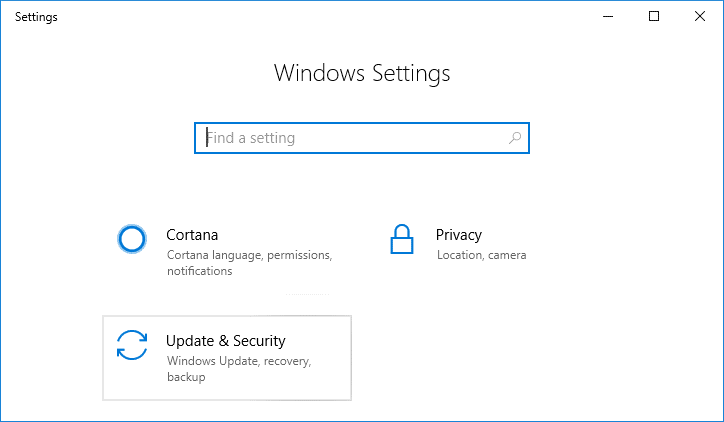
2. Din meniul din stânga, selectați Depanare sub „ Preveniți și rulați ”, faceți clic pe Actualizare Windows.
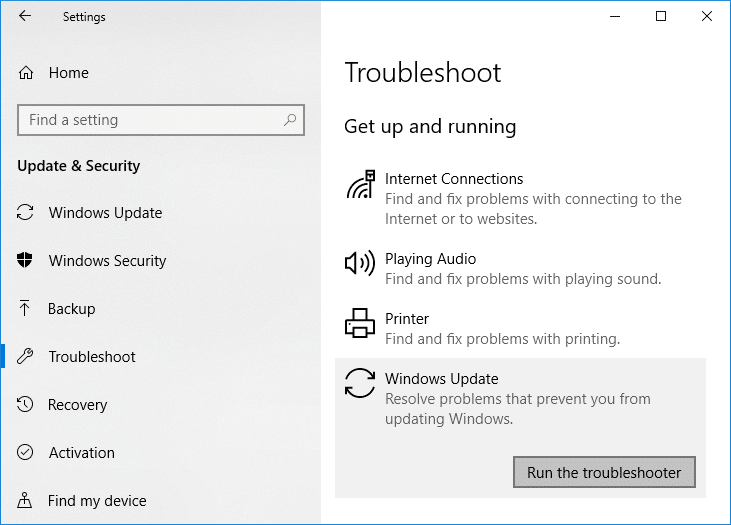
3. Acum faceți clic pe „ Rulați instrumentul de depanare ” sub Windows Update.
4. Lăsați instrumentul de depanare să ruleze și va rezolva automat orice probleme găsite cu Windows Update.
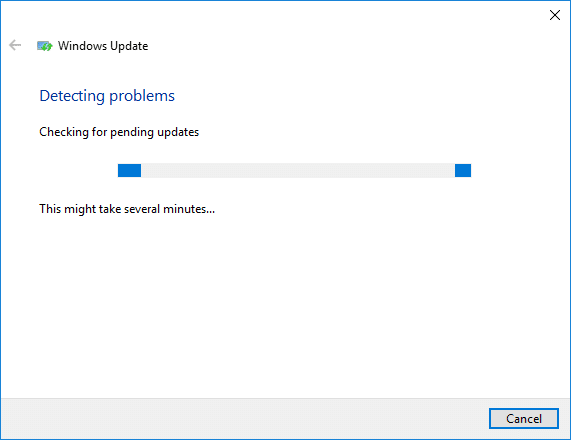
Metoda 2: Verificați manual pentru actualizări Windows
1. Apăsați tasta Windows + I, apoi selectați Actualizare și securitate.
2. Din partea stângă, meniul face clic pe Windows Update.
3. Acum faceți clic pe butonul „ Verificați actualizările ” pentru a verifica dacă există actualizări disponibile.
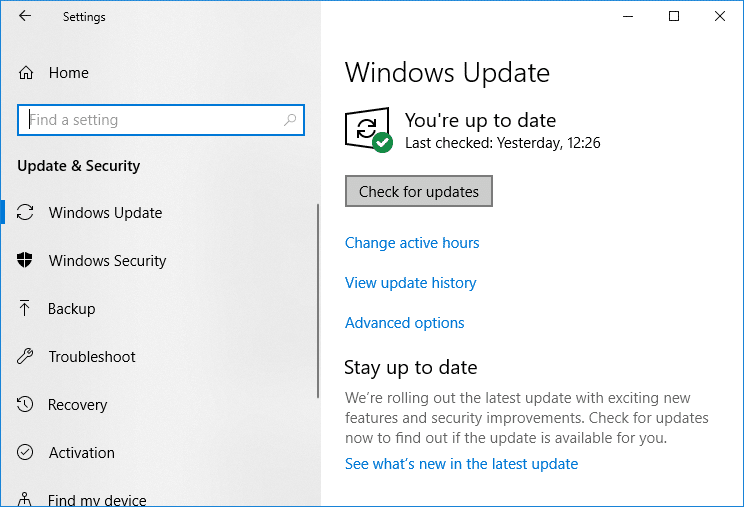
4. Dacă există actualizări în așteptare, faceți clic pe Descărcare și instalare actualizări.
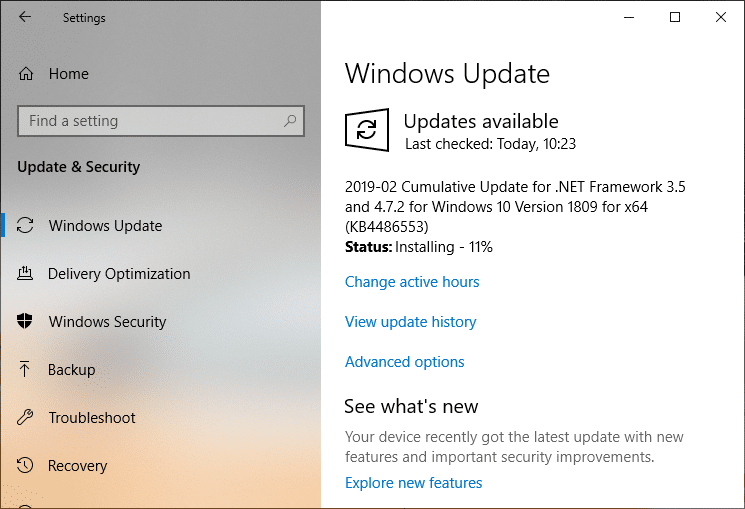
5. După ce actualizările sunt descărcate, instalați-le, iar Windows-ul dvs. va deveni actualizat.
Metoda 3: Configurați Windows Update la Manual
Atenție: Această metodă va trece Windows Update de la instalarea automată a noilor actualizări la manual. Aceasta înseamnă că trebuie să verificați manual Windows Update (săptămânal sau lunar) pentru a vă menține computerul în siguranță. Dar urmați această metodă și puteți seta din nou Actualizările la Automat odată ce problema este rezolvată.
1.Apăsați tasta Windows + R, apoi tastați services.msc și apăsați Enter.
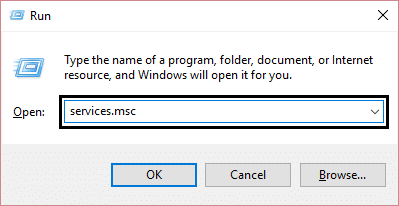
2. Derulați în jos și găsiți serviciul Windows Modules Installer în listă.
3. Faceți clic dreapta pe serviciul Windows Modules Installer și selectați Proprietăți.
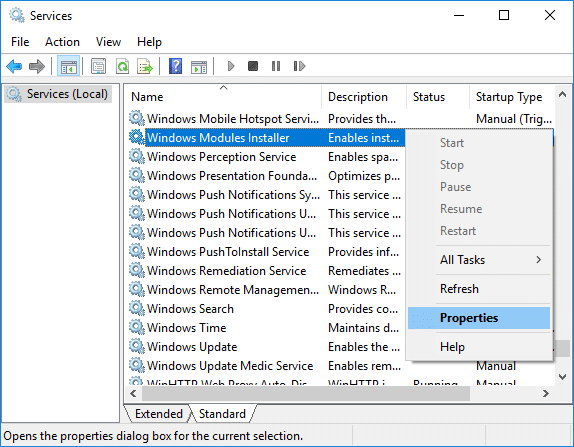
4. Acum faceți clic pe Stop , apoi din meniul drop-down Tip de pornire selectați Manual.
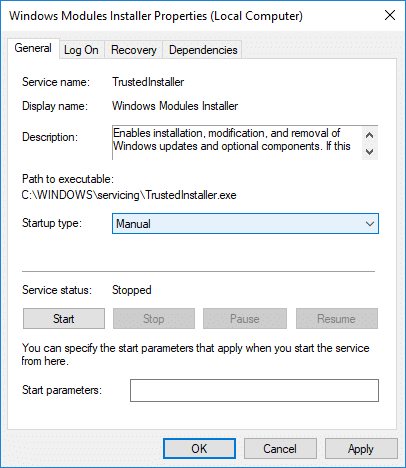
5. Faceți clic pe Aplicare, urmat de OK.
6. În mod similar, urmați același pas pentru serviciul Windows Update.
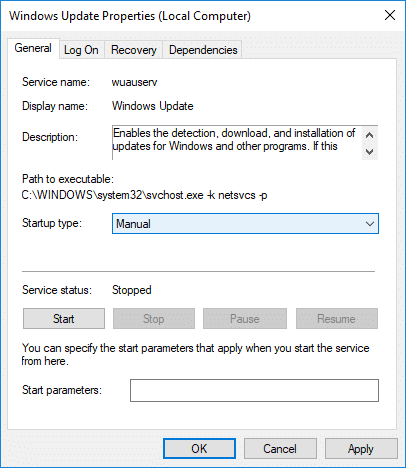

7. Reporniți computerul pentru a salva modificările.
8. Verificați din nou manual pentru actualizări Windows și instalați toate actualizările în așteptare.
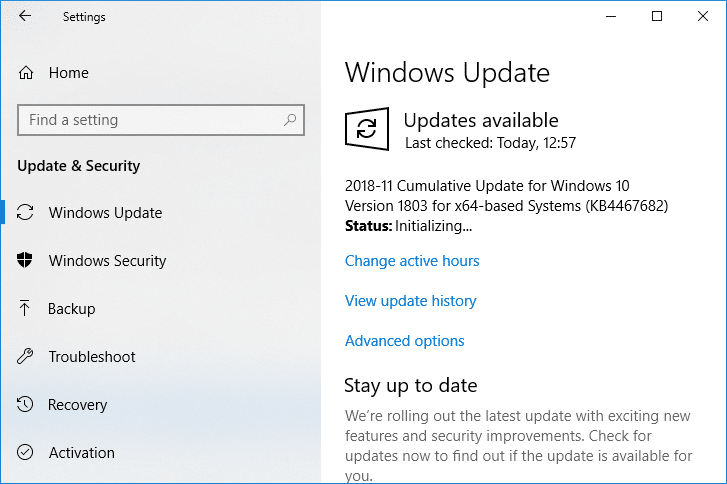
9. După ce ați terminat, reveniți din nou la fereastra services.msc și deschideți fereastra Windows Modules Installer & Windows Update Properties .
10. Setați tipul de pornire la Automat și faceți clic pe Start . Apoi faceți clic pe Aplicare urmat de OK.
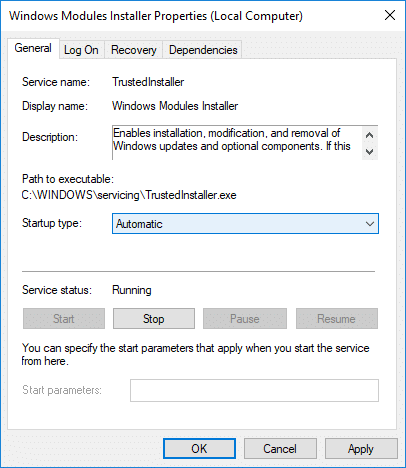
11. Reporniți computerul pentru a salva modificările.
Metoda 4: rulați instrumentul de depanare de întreținere a sistemului
1. Apăsați tasta Windows + R, apoi tastați control și apăsați Enter pentru a deschide Panoul de control.
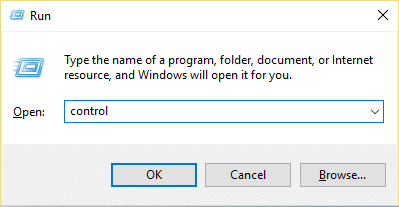
2. Căutați Troubleshoot și faceți clic pe Troubleshooting.
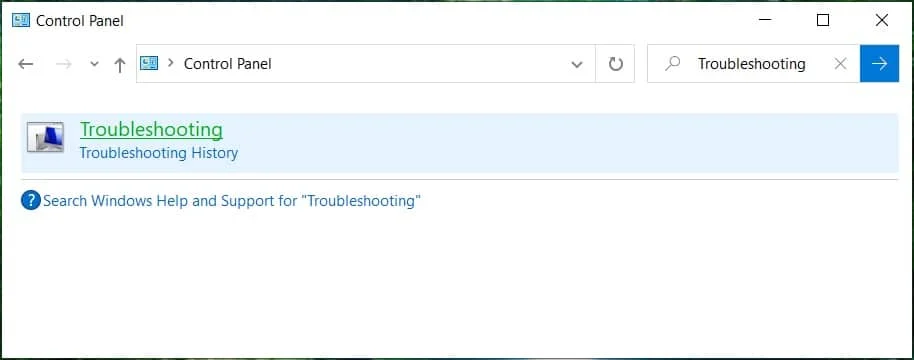
3. Apoi, faceți clic pe View all în panoul din stânga.
4. Faceți clic pe „System Maintenance” pentru a rula System Maintenance Troubleshooter.

5. Instrumentul de depanare poate remedia folosirea CPU ridicată a programului de instalare a modulelor Windows, dar dacă nu a făcut-o, atunci trebuie să rulați instrumentul de depanare a performanței sistemului.
6. Deschideți Command Prompt. Utilizatorul poate efectua acest pas căutând „cmd” și apoi apăsând Enter.
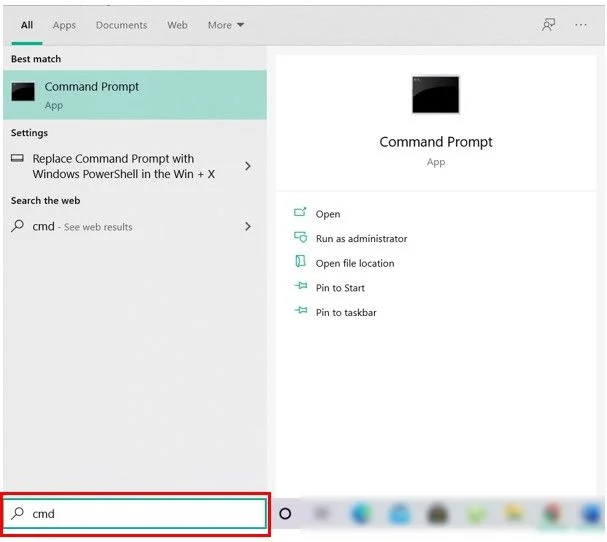
7. Tastați următoarea comandă în cmd și apăsați Enter:
msdt.exe /id PerformanceDiagnostic

8. Urmați instrucțiunile de pe ecran pentru a rula instrumentul de depanare și pentru a remedia orice problemă, găsiți sistemul.
9. În cele din urmă, ieșiți din cmd și reporniți computerul.
Metoda 5: Dezactivați întreținerea automată
Uneori, întreținerea automată poate intra în conflict cu serviciul Windows Modules Installer Worker, așa că încercați să dezactivați întreținerea automată folosind acest ghid și vedeți dacă acest lucru vă rezolvă problema.
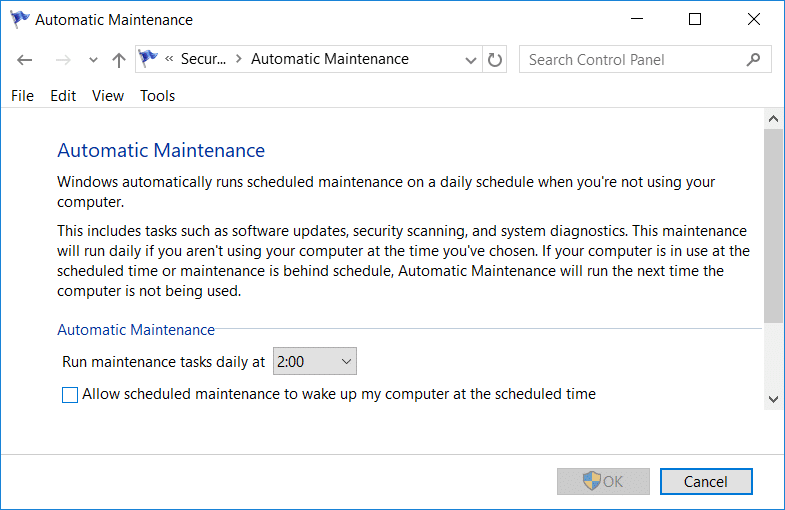
Deși dezactivarea întreținerii automate nu este o idee bună, dar ar putea exista un caz în care trebuie să o dezactivați efectiv, de exemplu, dacă computerul dvs. se îngheață în timpul întreținerii automate sau problema de utilizare înaltă a procesorului cu Windows Modules Installer Worker, atunci ar trebui să dezactivați întreținerea pentru a depana. Problema.
Metoda 6: Rulați System File Checker și DISM
1. Deschideți linia de comandă. Utilizatorul poate efectua acest pas căutând „cmd” și apoi apăsând Enter.
2. Acum introduceți următoarele în cmd și apăsați enter:
Sfc /scannow sfc /scannow /offbootdir=c:\ /offwindir=c:\windows (Dacă mai sus nu reușește, încercați-l pe acesta)
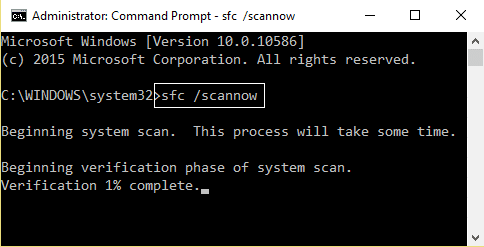
3. Așteptați ca procesul de mai sus să se termine și odată terminat, reporniți computerul.
4. Deschideți din nou cmd și tastați următoarea comandă și apăsați enter după fiecare:
Dism /Online /Cleanup-Image /CheckHealth Dism /Online /Cleanup-Image /ScanHealth Dism /Online /Cleanup-Image /RestoreHealth
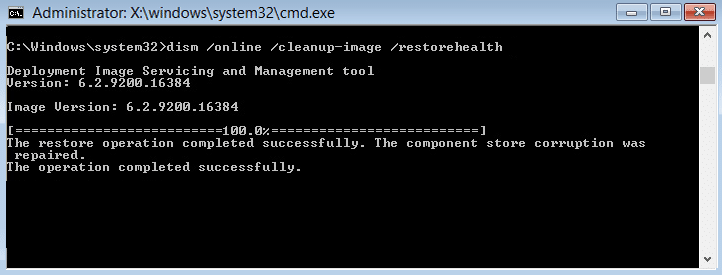
5. Lăsați comanda DISM să ruleze și așteptați să se termine.
6. Dacă comanda de mai sus nu funcționează, atunci încercați următoarele:
Dism /Imagine:C:\offline /Cleanup-Image /RestoreHealth /Source:c:\test\mount\windows Dism /Online /Cleanup-Image /RestoreHealth /Source:c:\test\mount\windows /LimitAccess
Notă: Înlocuiți C:\RepairSource\Windows cu sursa de reparații (Discul de instalare sau de recuperare Windows).
7. Reporniți computerul pentru a salva modificările și pentru a vedea dacă puteți să remediați Windows Modules Installer Worker High CPU Usage.
Metoda 7: Efectuați o pornire curată
Uneori, software-ul terță parte poate intra în conflict cu Windows și poate cauza problema. Pentru a remedia problema de utilizare înaltă a procesorului din Windows Modules Installer Worker , trebuie să efectuați o pornire curată pe computer și să diagnosticați problema pas cu pas.
Metoda 8: Setați-vă WiFi ca conexiune măsurată
Notă: Acest lucru va opri Actualizarea automată Windows și va trebui să verificați manual dacă există actualizări.
1. Apăsați tasta Windows + I pentru a deschide Setări , apoi faceți clic pe Rețea și Internet.
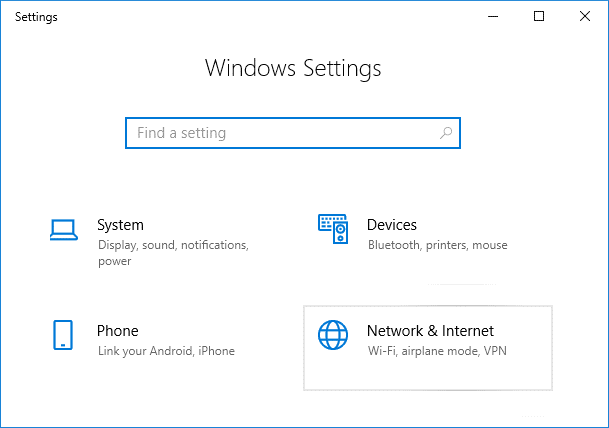
2. Din meniul din stânga, selectați Wi-Fi.
3. Sub Wi-Fi, faceți clic pe rețeaua conectată în prezent (WiFi).
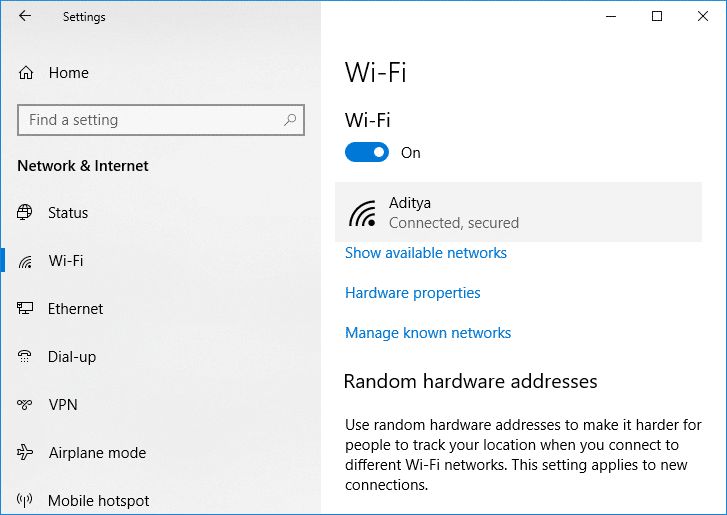
4. Derulați în jos la Conexiune măsurată și activați comutatorul sub „ Setare ca conexiune măsurată ”.
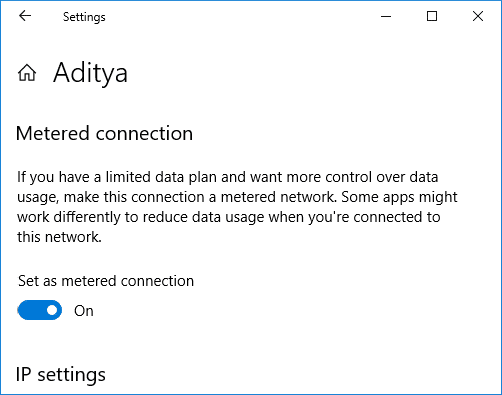
5. Închideți Setări și reporniți computerul pentru a salva modificările.
Recomandat:
- Remediați problema driverului audio de înaltă definiție Realtek
- Remediați meniul Start care nu funcționează în Windows 10
- Activați Anti-Spoofing îmbunătățit pentru Windows Hello Face Authentication
- 6 moduri de a schimba utilizatorul în Windows 10
Gata, ați remediat cu succes Windows Modules Installer Worker High CPU Usage , dar dacă mai aveți întrebări cu privire la acest tutorial, nu ezitați să le întrebați în secțiunea de comentarii.